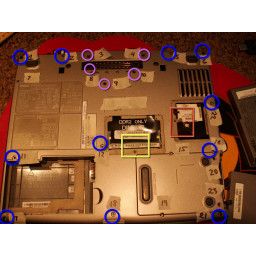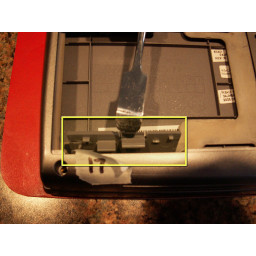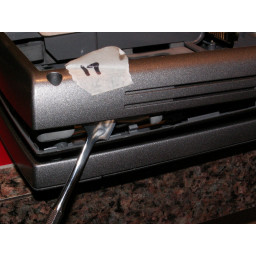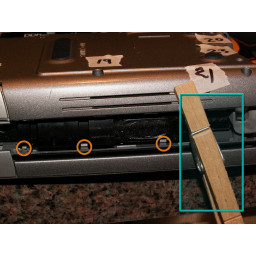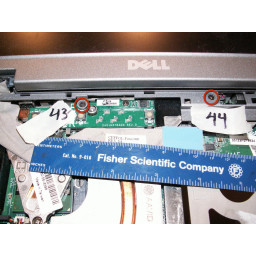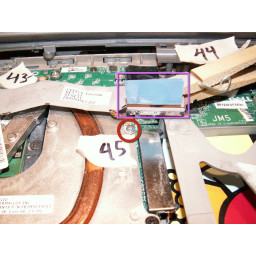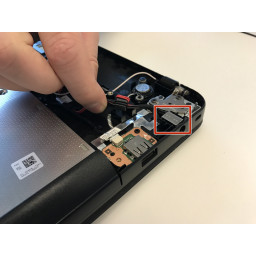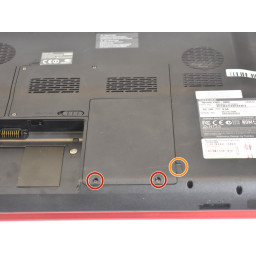Ваша заявка или вопрос будут отправлены 10-ти наиболее подходящим по сферам деятельности сервисным центрам Москвы. Всего в Москве - 5 192 сервисных центра, которые ремонтируют 374 вида техники.
Замена Dell Precision M20 в нижнем регистре

- ВКонтакте
- РћРТвЂВВВВВВВВнокласснРСвЂВВВВВВВВРєРСвЂВВВВВВВВ
- Viber
- Skype
- Telegram
Шаг 1
Размеры винтов - крестообразная головка Филлипса 0 и немного большая крестовина PH1
Общая длина каждого крепежного винта (то есть не заостренная) от вершины плоской головки до последней резьбы дается с точностью до миллиметра (мм).
Все винты имеют плоскую цилиндрическую головку, в основном низкий диск диаметром около 3 мм.
Я использую мягкий коврик для защиты крышки ноутбука. Лучше всего использовать антистатик, но подойдет даже детская подставка
Выньте аккумулятор
Снимите оптический привод
Шаг 2
Снимите крышку разъема RAM. В ней есть невыпадающий винт PH0.
Используйте антистатический браслет и осторожно извлеките модуль памяти DIMM, раздвинув два стальных зажима и наклонив модуль DIMM к себе.
Снимите крышку для модема и батареи BIOS. Имеет невыпадающий винт PH0.
Удалите 5 винтов вокруг стыковочного разъема. Они PH0, черные, 4 мм
Удалите 10 бронзовых 8 мм винтов корпуса
Не показано: возможно, вам также придется снять винты корпуса 7, 15, 16 и винты 19, 20 и 23. сборки жесткого диска. Они уже отсутствовали на этом ноутбуке.
Шаг 3
С помощью spudger снимите небольшую пластину доступа возле нижнего левого угла, наклонив ее в батарейный отсек.
Загляните в угол, где находилась пластина доступа, и увидите отлитые в пластмассу зажимы, которые крепят нижнюю часть корпуса к лицевой панели клавиатуры.
Вы можете даже начать использовать свой spudger из внутреннего угла, чтобы начать отрывать нижнюю часть корпуса.
Шаг 4
Аккуратно вставьте плоский наконечник spudger в расширяющийся зазор на внешней стороне корпуса.
Вы можете предпочесть использовать пластиковый spudger или открывалку, но если вы будете осторожны с металлическим spudger и будете работать медленно, вы не сломаете зажимы и не поцарапаете корпус.
Шаг 5
Продвигайтесь вперед с помощью spudger к правому углу, осторожно открывая корпус.
Вы можете использовать стандартные деревянные прищепки, чтобы предотвратить случайное повторное соединение кейса.
Вот отлитые в форму клипы, которые вы будете снимать с помощью spudger.
Шаг 6
После работы с краями с помощью spudger, осторожно поднимите нижнюю часть корпуса, используя край, где все порты находятся как шарнир.
Пластиковый поднос для кубиков льда, прикрепленный к стойке с помощью шпатлевки для постеров (Blu-Tack), удобен для крепления винтов и деталей. Шпаклевка предотвращает опрокидывание лотка. Вы можете предпочесть использовать коробку для таблеток с индивидуальными обложками для разных дней недели для большей безопасности.
Шаг 7
Отложите нижнюю крышку.
Обратите внимание, что охлаждающий вентилятор, вероятно, пылен.
Не используйте баллончик со сжатым воздухом для очистки вентилятора. Они могут стрелять холодной жидкостью и ломать хрупкие лопасти вентилятора.
Вставьте spudger или отвертку, чтобы лопасти вентилятора не вращались. Используйте клейкую ленту и мягкую старую зубную щетку, чтобы очистить от пыли.
Шаг 8
Снимите отсек для жесткого диска, показанный здесь с прищепкой для акцента.
Шаг 9
Начните поднимать лицевую панель выключателя питания в правом углу клавиатуры.
Используйте прищепку, чтобы ободок не сработал.
Будьте предельно осторожны, когда любопытствуете рядом с клавиатурой. Вы можете легко повредить клавиши клавиатуры или переключатели.
Шаг 10
Снимите лицевую панель переключателя и отложите ее в сторону.
Шаг 11
Снимите два черных винта PH1 (большего размера) 5 мм с верхнего края клавиатуры. На этой фотографии показан только правый винт.
Аккуратно вставьте spudger между краем клавиатуры и лицевой панелью, чтобы поднять его частично вверх.
Не поднимайте клавиатуру полностью, так как там подключены ленточные кабели, прикрепляющие ее к материнской плате внизу.
Шаг 12
Потяните пластиковый язычок перпендикулярно вверх от платы логики.
Потяните равномерно и равномерно, и плоский кабель клавиатуры отсоединится от платы логики.
Аккуратно отсоедините разъем сенсорной панели в сборе от платы логики.
Не тяните за кабель сенсорной панели. Используйте съемник IC или заостренный spudger, чтобы поддеть сначала один конец разъема, а затем другой.
Шаг 13
Отложите клавиатуру в сторону
Аккуратно очистите другую сторону вентилятора мягкой щеткой. Используйте spudger или отвертку, чтобы вентилятор не вращался.
Шаг 14
Снимите два 5 мм бронзовых винта PH1 возле шарнира.
Шаг 15
Используйте spudger, чтобы аккуратно выдернуть черно-белые Wi-Fi разъемы
Освободите пружинные зажимы и снимите плату Wi-Fi.
Освободите зажимы памяти и удалите второй модуль памяти DIMM.
Шаг 16
Снимите кабель заземления ЖК-дисплея, ослабив невыпадающий серебряный винт PH1.
Потяните за пластиковый язычок прямо вверх, чтобы снять ленточный кабель.
Шаг 17
Вот основная логическая плата, снятая с нижней части корпуса.
Клавиатурный модуль.
Нижняя часть ноутбука.
Модуль памяти
Рамка клавиатуры (сверху) все еще прикреплена к ЖК-экрану.
'' '' На этом завершается руководство по разборке нижней части корпуса Dell Precision M20. '' '' Прокрутите вниз для получения соответствующей информации.
Комментарии
Пока еще нет ниодного комментария, оставьте комментарий первым!
Также вас могут заинтересовать
Вам могут помочь


Лаборатория ремонта

Nicom
Не работает ноутбук Dell?
Вызовите мастера или курьера на дом оформив заявку, она будет передана в подходящие мастерские.